日本語・英語の文字フォントを検索できるサイト、ツール6選厳選
テキストで情報を伝達したり、デザインを作ったりする際、フォントの役割が重要です。ネット上で数えないフォントの中、適切なものを選び出すとき、難しいなと感じたことはありませんでしょうか?
この記事でご紹介する日本語、英語の文字フォント検索ツールを使えば、ご希望のフォントを調べることはより気軽になります。それでは興味のある方は一緒に見ていきましょう。
見つけたテキスト画像を高画質化するには
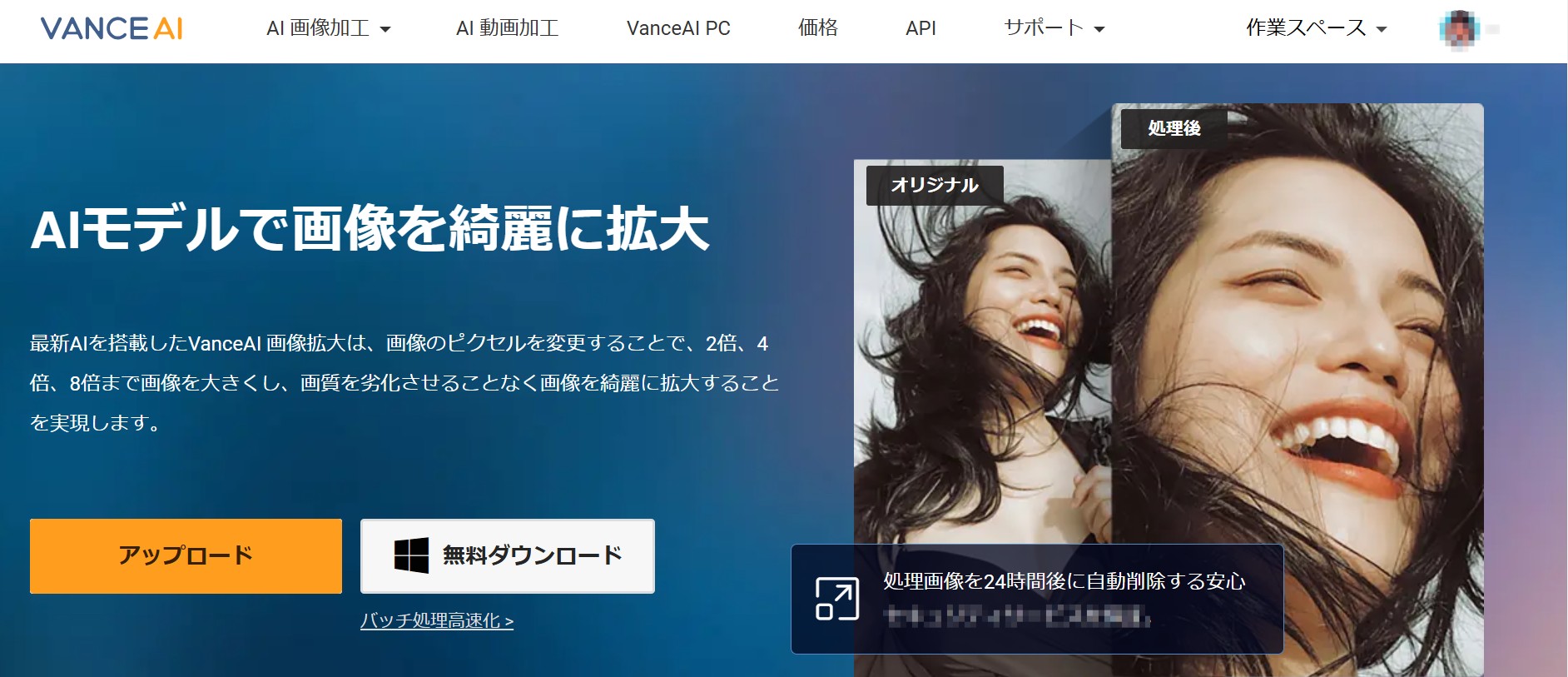
フォントを含めて、画像の画質はデザインの印象を左右するので、高画質の画像を使いましょう。VanceAI 画像拡大は、超解像技術によって画像を2倍、4倍、さらに8倍まで拡大することで、画質が荒い画像の解像度を上げることができます。
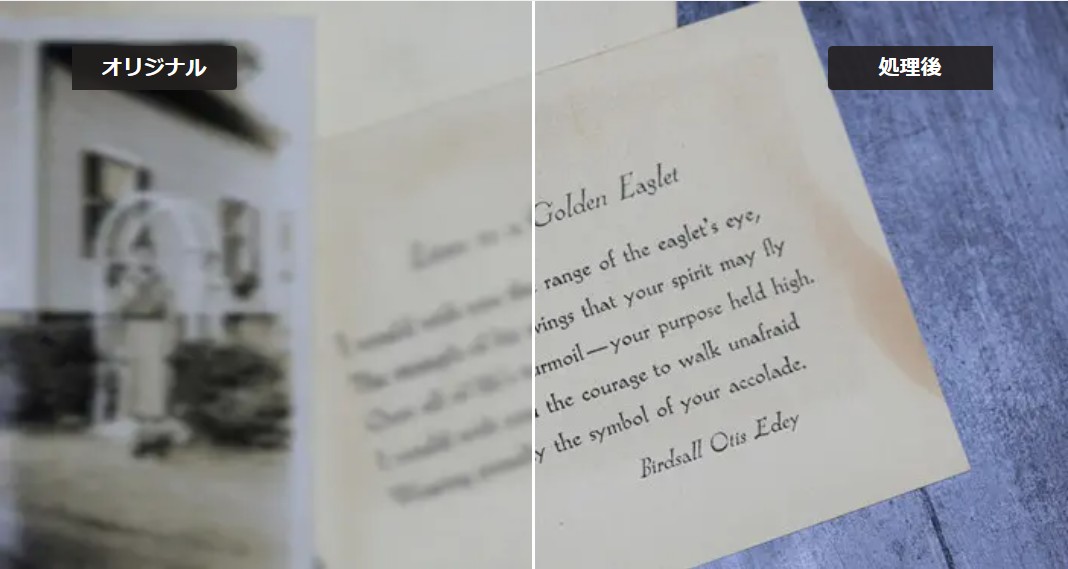
VanceAI 画像拡大の処理画面では、「スタンダール」、「アニメ」、「アート」、「テキスト」、「スーパー拡大」という五つのAIモデルを搭載しております。特に、「テキスト」モードは画像内の文字、テキストを識別して、AI技術によってテキストの内容をはっきりとしてます。画像をアップロードしてから自動処理してくれるので、ぼやけたテキスト画像はぜひVanceAI 画像拡大のテキスト修復機能モデルにお任せ。
一、日本語フォントを検索するサイトとツール
それでは日本語フォント検索サイトやフォント調べるツールを厳選して4種類紹介します。
1.フォントを検索|Adobe Fonts
検索方法:書体別;画像でフォントを検索
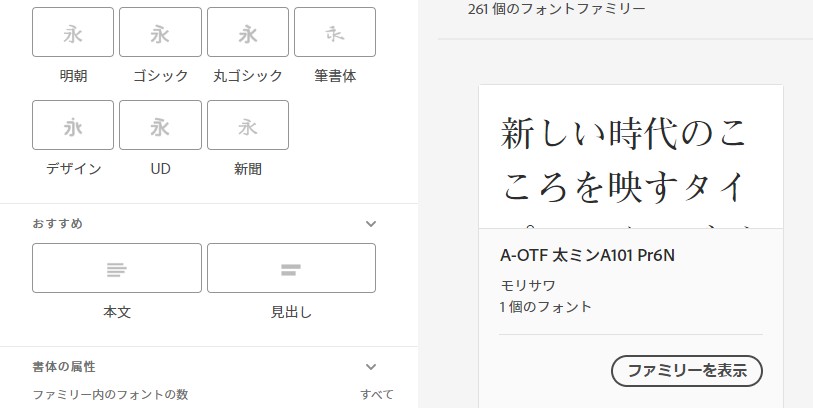
フォントを検索|Adobe FontsはAdobe Fontsのフォントライブラリで最新のフォントが検索可能なフォント検索ツールです。メーカー、デザイナー、プロパティ、言語、分類の名前を入力してフォントを検索することができます。
また7種類の分類、「本文」か「見出し」のおすすめ、「太さ」、「かな」の設定でフィルターをかけ、さらに細分化されたフォントファミリーからお気に入りのフォントを選ぶこともできます。
検索ボックスの右側にある「カメラ」アイコンをクリックして画像でフォントを検索する機能もありますが、実際に試した結果、日本語に対してはうまく動作できないようです。
2.フリーフォント検索
検索方法:書体別
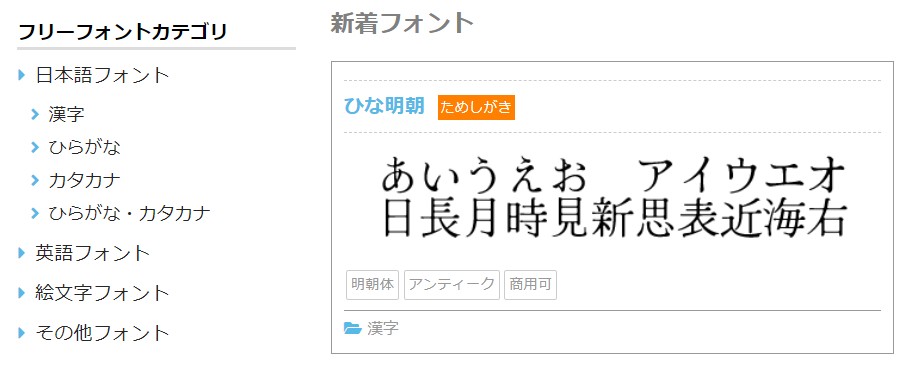
フリーフォント検索(FREEフォントケンサク)はフリーフォントを一覧で検索することができるフリーフォントリンクを集めたサイトです。
フォント名を入力して検索するか10種類の書体から検索するか、もしくは、明朝体、ゴシック体、手書き体などのカテゴリーから、漢字、カタカナ、ひらがなの日本語フリーフォントを検索できます。 商用利用可能かどうか確認できるフリーフォントや、ユニークなデザインのフリーフォントもあります。
3.FONTPLUS
検索方法:書体別
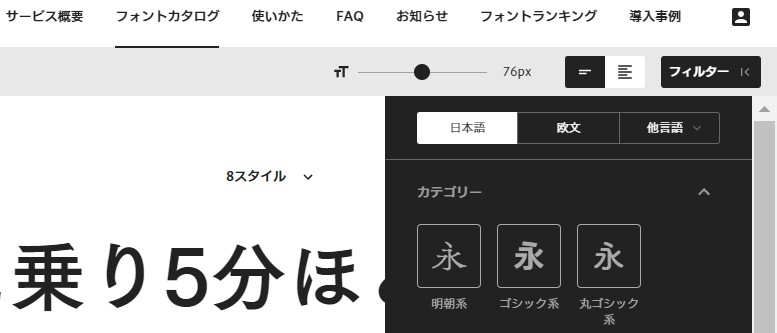
FONTPLUS(フォントプラス)はバラエティ豊かなプロユースのフォントが使用可能なWebフォントサービスです。無料で使用できる「トライアル」、月額¥1,100〜の「スマートライセンス・プラン」、ご要望に合わせてカスタマイズして最適化する「エンタープライズ・プラン」の3種の料金プランがあります。
フォント検索ツールは登録なしで使用可能です。フォント名を入力して検索するか、「カテゴリー」、「見出し」か「本文」、「スタイル」、「フォントメーカー」などの項目を選択してフォントを探すことも可能です。フィルター機能が非常に強力で、UIも非常にきれいです。
4.モリサワ
検索方法:書体別
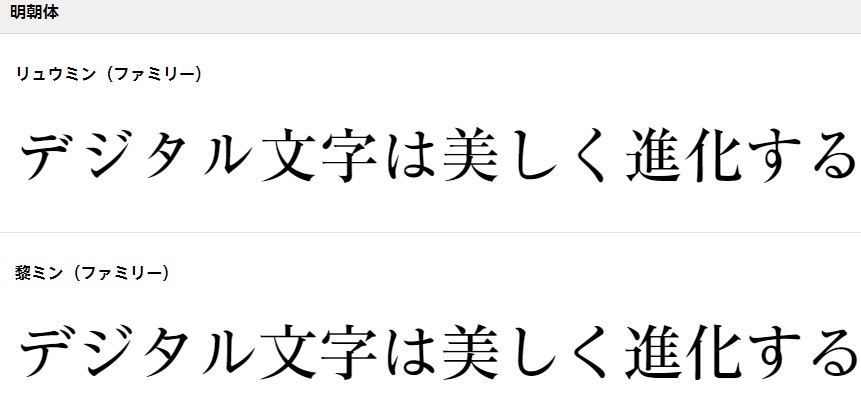
初の日本語PostScriptフォントを開発し、日本国内のフォント市場最大手であるモリサワのフォントから代表的な書体見本を検索できるフォント検索ツールです。
16種類の書体の分類や太さの種類、14種類の搭載製品や13種類のメーカー、25種類のイメージワード、17種類の用途などの項目をチェックすることで最適なフォントを検索することができます。メーカーと用途の別できれいなフォントを探せるのは非常に助かります。
二、英語フォント 調べるツール
英語フォントを検索するツールを厳選して2種類紹介します。
1.Adobe Capture CC
検索方法:フォントを調べる 画像で
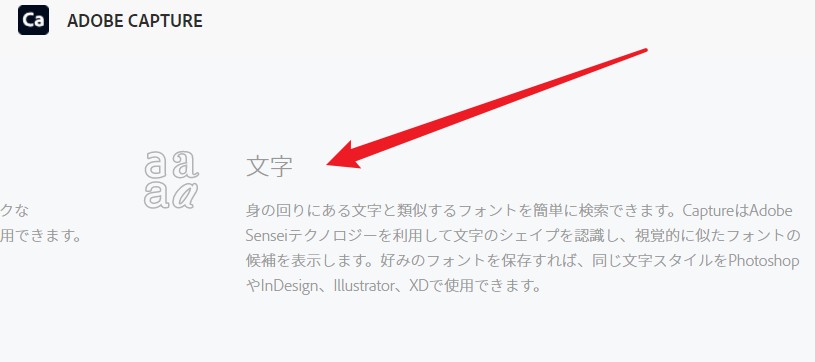
Adobe Capture CCはAdobeが配布しているiPhone・iPad・Android端末用のアプリで、Adobe CCのアカウントがあれば無料で使用可能です。 「文字」機能でAdobe Fontからフォントを検索可能です。
似ているフォント、イメージに近いフォントをカメラ機能で撮影し、トリミングすると撮影した画像を解析し、Adobe Fontから候補となるフォントをいくつか選んでくれます。
その中から気に入ったものを選び、CCライブラリに保存します。保存したフォントはIllsutratorでも反映され、すぐに使用可能となります。撮影時に歪みがあるとうまく検索できないのできちんと正面から撮影するようにします。
Adobe Capture CCは非常に素早く検索できるサービスですが、Adobe Fontにないフォントは検索できない点に注意しましょう。
2.WhatTheFont
検索方法:フォントを調べる 画像で
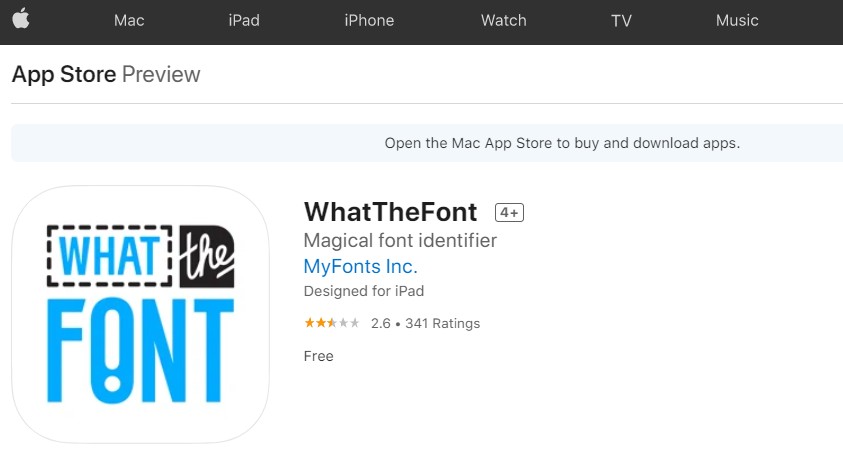
WhatTheFontは画像からフォントを検索できるツールです。フォント販売サイト「MyFont」が提供している無料サービスで、ブラウザ上で検索できるデスクトップ版とスマホ向けのアプリの両方があります。
ブラウザでもアプリでも、フォントを調べると、検索結果で気に入ったフォントがあればMyFontのページで購入することができます。このツールもMyFontにない文字は結果に現れず、また検索精度が高いわけではないうえに英語のサイトなのでわかりにくいこともあるかもしれませんが、非常に手軽にフォントを探すことができる点はかなり評価できると言えるでしょう。
まとめ
以上、おすすめの日本語・英語の文字フォント検索ツールを厳選して合わせて6種類紹介しました。需要のある方はぜひ使ってみてください。テキスト画像の高画質化が必要な場合は、テキスト修復専用モデルを搭載した「VanceAI 画像拡大」を試すのもおすすめです。




